第一步:打开几何画板,点击上面菜单栏中的“绘图”菜单,在下拉选项中选择“绘制新函数”命令,在弹出的对话框中输入如下图所示的解析式,点击确定,绘制函数图像。
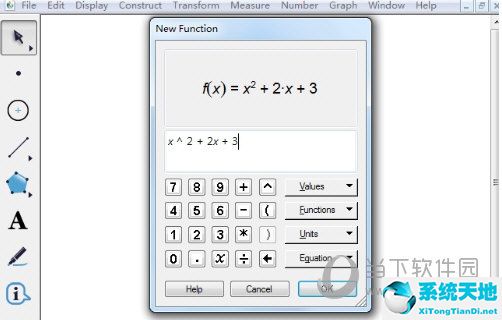
第二步按照上面的步骤,再输入一个分辨率函数,就可以画第二个函数图了。例如,输入解析公式f(x)=2x 1,点击确定,绘制此函数图像。两个功能图像显示在同一个坐标系中,如下图所示。
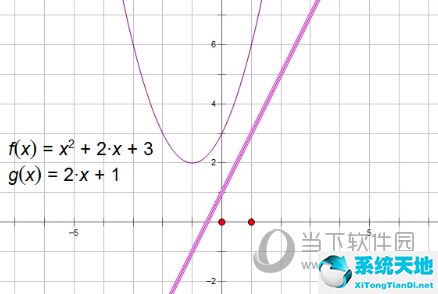
以上是几何画板两个功能同时制作图像的方法介绍。这个方法的前提是函数需要在同一个坐标系下,希望对大家有帮助。
第一步:打开几何画板,点击上面菜单栏中的“绘图”菜单,在下拉选项中选择“绘制新函数”命令,在弹出的对话框中输入如下图所示的解析式,点击确定,绘制函数图像。
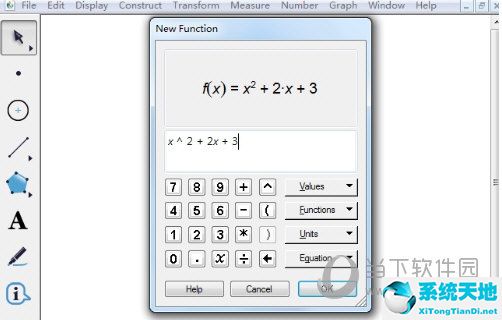
第二步按照上面的步骤,再输入一个分辨率函数,就可以画第二个函数图了。例如,输入解析公式f(x)=2x 1,点击确定,绘制此函数图像。两个功能图像显示在同一个坐标系中,如下图所示。
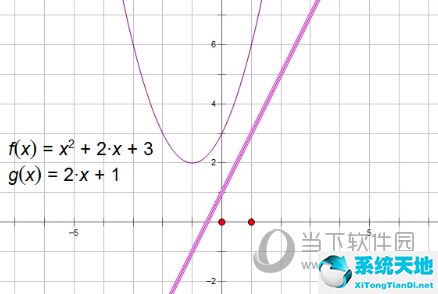
以上是几何画板两个功能同时制作图像的方法介绍。这个方法的前提是函数需要在同一个坐标系下,希望对大家有帮助。